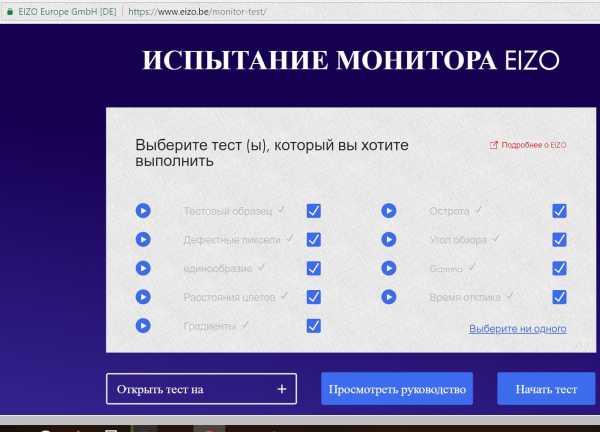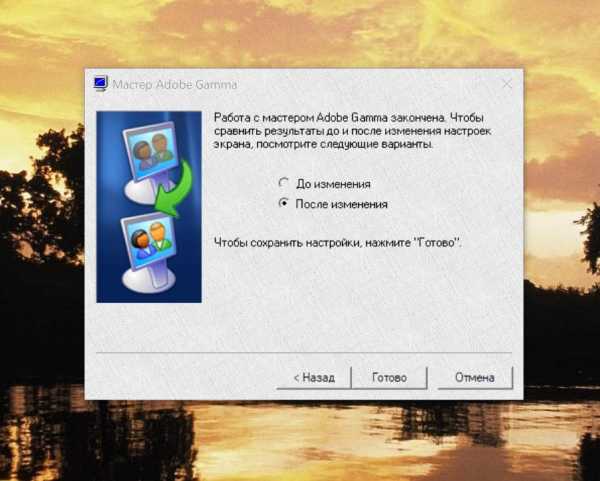На экране монитора появились горизонтальные полосы: как убрать?
Доброго времени суток, уважаемые читатели и подписчики моего блога! Компьютер – это сложное устройство, где все элементы тонко связаны между собой. Не качественная работа одного из узлов может привести к дефектам оборудования. Чтобы техника служила долго за ней нужно не только ухаживать, но и проводить диагностику. Это позволит своевременно выявить неисправность. Не каждый пользователь самостоятельно сможет это сделать. Сегодня я расскажу, что делать, если на экране монитора появились горизонтальные полосы, как убрать будет описано ниже. Не редко проблема вызвана технической поломкой, но это радует тот факт, что ничего критичного в этом обычно нет, а значит справиться своими силами вполне реально.
Почему возникают полосы
Монитор является средством для вывода изображения на дисплей. Он тесно связан с разными комплектующими компьютера. Порой разноцветные полоски – это следствие неправильной работы драйвера или сбой из-за вируса. Но программные проблемы редко являются основной причиной. Чаще причина заключается в неверном подключении узлов ПК или негативного влияния одного из них на другой.
Прежде чем начинать диагностику стоит проверить какого рода дефекты на экране. Если картинка просто деформируется или инвертируются цвета, то вероятная причина в драйвере. Его обновление простая задача. Лучше всего качать последнюю версию с сайта производителя. В случае, когда экран делится на полоски или распадается на пиксели, то причина явно в оборудовании, а не в программном обеспечении. Что делать в таком случае знают не все пользователи. Многие винят видеокарту, но вопрос может заключаться не в этом. Отошедшие провода, перегрев, пыль – все это возможные источники появления полос. Поэтому в первую очередь я рекомендую отключить компьютер от сети и начать последовательную диагностику каждого элемента.
Монитор
Почему может испортиться монитор? Чаще это физическое воздействие – удар, повышенная влага, попадание солнечных лучей на матрицу. Иногда испортить устройство может скачок напряжения или помехи в сети. Всем пользователям я рекомендую подключать монитор к электрической сети через сетевой фильтр. Это хороший способ защиты. Здесь есть свой нюанс. Иногда вместо сетевого фильтра используется удлинитель. При подключении в него разных устройств могут возникать шумы, которые и вызывают искажение изображения. В таком случае проверяем монитор путем отдельного подключения его к сети. Если это не помогло, то относим его к другу. Это самый простой способ исключить поломку монитора и начать проверять остальные составляющие компьютера.
Видеокарта
Второй узел, который отвечает за вывод изображения на экран – видеокарта. Она обрабатывает поступающие данные и формирует картинку. Как и любое устройство она может сгореть или испортиться. Помимо этого, она подвержена нагреву, засорению и другим неприятным явлениям. Диагностика видеокарты заключается в том, чтобы почистить ее от пыли, проверить работу кулера, при необходимости его смазать. Так же важно проверить целостность проводов подключения. Часто причина кроется в них. Случайно задетый ногой системный блок, отошедшие провода из разъема – вот и искажение изображения.
Если это не помогло, все провода целые, карта не греется и не грязная, то повторяем предыдущий пункт. Снимает видеокарту и снова идем в гости к другу. Видеокарта работает. Значит ищем проблему дальше.
Шлейфы
Сотрудники сервисов часто рассказывают о том, что большая часть поломок решается проверкой или заменой проводов подключения. Выше было сказано, что нужно проверить как подключена видеокарта. Однако, не помешает рассмотреть шлейфы, которые соединяют другие комплектующие. В чем заключается проверка? Устраняем пыль, проверяем надежность и правильно подключения, осматриваем провода на черные точки, изгибы и переломы. Многие пользователи за долгие годы пользования техникой не заглядывают внутрь своего системного блока и не подозревают какая там царит анархия. Множество проводов, перепутанных друг с другом, покрытие пылью, а порой и паутиной. Все это естественно повлияет на работу. Чтобы облегчить себе работу в будущем я рекомендую после покупки осмотреть системный блок, коммутировать провода и постараться уложить их максимально ровно. В последующем это позволит избежать поломок.
Во время коммутации проводов и проверки соединения не будет лишним осмотреть материнскую плату. На ней множество элементов и неподготовленный пользователь едва ли сам найдет проблему. Но мелкие дефекты заметить вполне реально. Речь идет о сгоревших резисторах. Это маленькие выступающие детали. Чаще всего имеют форму цилиндра, могут быть самых разных цветов – черный, зеленый, красный. Сгоревший транзистор будет черного цвета и со следами нагара. Второй признак его выхода из строя – вздутие. Менять самостоятельно их не стоит, но это звоночек к тому, что пора нести ПК в сервисный центр.
Проверка матрицы монитора
Выше я упоминал о том, что появление полос часто является следствием аппаратной поломки. Но иногда нюансы заключаются в настройке. Для начала следует попробовать сбросить установки монитора до заводских параметров. Сделать это очень просто. На корпусе устройства есть кнопки, которые позволяют поменять гамму, яркость, контрастность. Среди них всегда найдется кнопка сброса до заводских параметров. С ее помощью монитор возвращается к заводским настройкам.

Чтобы понять корректность работы самого монитора не будет лишним провести проверку на целостность матрицы и наличие скрытых заводских дефектов. Такой хитростью часто пользуются продавцы, чтобы продать клиентам услуги. Звучит все хитро и сложно, но фактически делается это легко.
Существует несколько способов:
- использование специальной программы;
- запуск видео;
- средства Microsoft.
Вариант 1 – скачать специальный софт на флешку и запустить его на ПК. Программ масса, они занимают мало место, а пользоваться ими достаточно легко.
Среди популярных утилит:
- nokia monitor test;
- eizo monitortest;

- passmark monitortest.
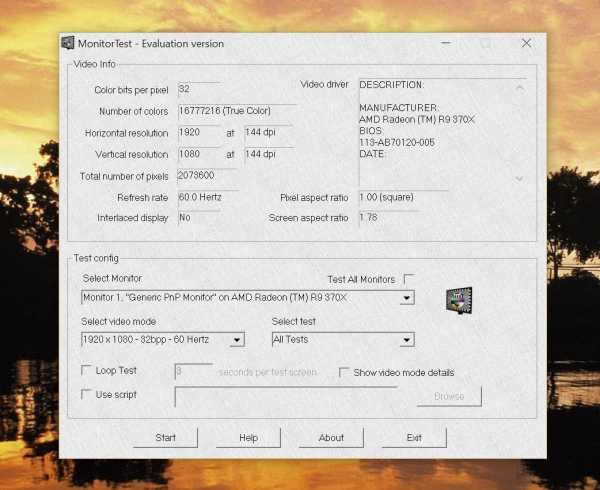
Эти улитилиты позволят не только выявить битый пиксель, но проверить матрицу на переход цветов, контрастность. В целом проверка заключается в том, чтобы прогнать устройство на заполнение одним цветом. Битый пиксель будет подсвечен другим цветом. Специальные изображения с градацией помогут определить правильно ли выводятся цвета.
Вариант 2 – заходим на youtube и вводим в поиск запрос «тест матрицы». Принцип аналогичный, только не потребуется ничего скачивать. Просто запускаем видео, расширяем на весь экран, убираем все лишние элементы и внимательно смотрим.
Вариант 3 – в настройках ОС есть специальные пункты, которые позволяют настроить под себя рабочий стол. Среди прочего здесь можно выбрать фон. Процесс проверки сводится к тому, чтобы убрать все элементы с рабочего стола, панель задач и последовательно заливать его одним цветом. Иными словами, это вариация первого варианта, только придется немного покопаться в настройках. Я не рекомендую пользоваться таким методом, ведь он самый длительный. Подходит в том случае, если нет интернета и специальных утилит.
Тем, кто все решит обратиться к этому способу, ниже последовательность действий:
- Персонализация – Параметры.
- Фон – Сплошной цвет – Дополнительный цвет.
- Выбрать нужно поочередно белый, серый, черный, зеленый, красный, синий цвета. Именно на них пиксели заметны.
- Возвращаемся к меню Персонализация и заходим в Панель задач.
- Выбираем «Автоматически скрывать панель на рабочем столе». Теперь она самостоятельно будет прятаться за пределы экрана. Чтобы вернуть ее на место достаточно сместить курсор вниз.
- Последний пункт. Кликаем на столе ПКМ и заходим в пункт «Вид». Внизу отмечаем «отображать значки рабочего стола».
- После выполнения этих действий на рабочем столе ничего не останется, кроме выбранного цвета. Действие нужно повторить для каждого из вышеперечисленных цветов.
Стоит понимать, что перечисленный выше софт и способы – это способ найти дефект матрицы. Ремонт в данном случае сводится к замене матрицы. Это дорогое удовольствие и провести его могут в сервисном центре. Рекомендую провести подобную проверку для нового девайса. Сделать это следует в магазине, так как при обнаружении пикселей дома или полос монитор будет сложно поменять быстро. Потребуется проверка качества, а это занимает 21 день. Неприятно купить новый монитор и 3 недели ждать пока его поменяют.
Настройка
Если полосы на экране видно слабо, и они скорее напоминают некорректное отображение цветов, то можно попытаться исправить это путем настройки. Есть ряд специальных программ, которые позволяют добиться максимально точного отображения цветов.
- Adobe Gamma. Из названия видно, что это детище известной компании, подарившей миру Photoshop. Некогда утилита входила в состав основного софта, но позже была незаслуженно убрана, так как создавали ее для ЭЛТ мониторов. Люди, которые работают с фотографией и вообще изображениями считают, что она вполне применима и для современных устройств. Более того является одной из лучших.

- Power Strip. Утилита хороша тем, что работает с целым списком видеокарт и открывает доступ ко многим настройкам. В ней можно настраивать не только цвет, но тактовую частоту монитора и другие важные параметры.
Появление полос на экране – это не причина для покупки нового монитора, видеокарты или системного блока. Часто дефект можно устранить самостоятельно, и я надеюсь, что эта статья поможет вам сделать это.
Если хотите быть в курсе, я есть в instagram, где выставляю новые статьи, которые появляются на сайте. А также там мой личный блог.
Спасибо за внимание! До новых встреч на моём блоге! С уважением, Ростислав Кузьмин.
ya-rostislav.ru
возможные причины неисправностей и их устранение :: SYL.ru
Современные устройства с каждым годом становятся все более комфортными в работе. Согласитесь, приятно сесть работать за компьютер с монитором, имеющим идеальное изображение и качественную цветопередачу. Но как быть, если появилась полоса на мониторе? А если их несколько? Прежде чем действовать, нужно найти проблему, из-за которой эта полоса или полосы появились.

Источник
Если быть откровенными, то ни один вирус мира, сбой программного обеспечения и даже отсутствие некоторых драйверов никогда не были и не будут причиной появления полос на экране компьютера или ноутбука. Полосы на мониторе – это результат отрицательного влияния некоторых элементов компьютера или даже неправильного их взаимодействия между собой.
Характер их на самом деле тоже многое означает. В некоторых случаях по ним можно определить, находится ли поломка в самом мониторе и его следует заменить, или в чем-то другом.

Причины
Проблемы с монитором – это отличный повод проверить и почистить оборудование. Профессионалы настоятельно рекомендуют отбросить всякую мысль о том, что проблема в драйверах или некорректной работе каких-то программ. Это только технический вопрос. Почему на этом так акцентируется внимание? Потому что после появления полос многие отключают компьютер и думают, что его нельзя включать. Так как проблема в железе, машина продолжает быть рабочей. Она просто ждет, когда ее полностью продиагностируют.
Горизонтальные или вертикальные полосы на мониторе могут появиться из-за перегрева оборудования или и вовсе его поломки.
Внимательный осмотр
Монитор и компьютер соединены одним коварным кабелем – это VGA. Во многих устройствах по бокам от разъёма имеются отверстия для того, чтобы можно было плотно прикрутить этот кабель, но не всегда. Именно поэтому многие предлагают начать поиск причины полосы на мониторе именно с проверки его подключения. Кабель должен «сидеть» твердо и ровно, никаких шатаний и так далее. Кроме того, на его поверхности должны отсутствовать любые повреждения. Если вы видите, что кабель передавлен или надорван, то можете смело его менять – дальнейшее использование может быть связано с появлением дефектов на изображении.
Чистота
Если вы столкнулись с описываемой проблемой, спросите себя, как давно проводилась чистка компьютера или ноутбука. И речь идет не только о том, чтобы провести по устройству пылесосом. Важно регулярно осуществлять полную чистку компьютера или ноутбука при помощи кисточки и пылесоса, или же хорошего компрессора, с полной заменой термопасты в необходимых местах.
Это даст возможность оборудованию не нагреваться и работать максимально плавно. Но как быть, если полосы на мониторе даже после чистки не проходят?

Шлейфы
Что это? Это небольшие кабеля, которые соединяют разные части компьютера между собой. Вертикальные или горизонтальные полосы на мониторе могут быть следствием неправильно или некачественно подключённых шлейфов, а иногда и полной их поломки.
Для начала проверьте каждый миллиметр на наличие физических повреждений. Причин их возникновения довольно много, поэтому на этом мы сосредотачиваться не станем. Если обнаружен надрыв, черная точка, подозрительный изгиб или еще что-то, что вызывает сомнения, проверьте кабель на другом устройстве и в случае подтверждения своей догадки замените его на новый.
Убедитесь, что каждый шлейф не только на своем месте (перепутать их может даже опытный мастер), но и правильно вставлены. Это довольно кропотливая работа, но в некоторых случаях именно она помогает избавиться от проблемы.
Причиной некорректной работы может стать окисление контактной поверхности шлейфа. Чтобы его устранить, извлеките шлейф из разъема и протрите контакты обычным ластиком.

Видеокарта
Видеокарта – это центр обработки всех изображений. Именно сбои в работе этой небольшой части устройства чаще всего вызывают различные полосы на мониторе. Для того чтобы исключить из причин возникновения ряби видеокарту, нужно проверить, корректно ли она работает.
В проверку входит:
- очистка платы от пыли при помощи ватных палочек;
- извлечение и возврат на место платы и всех соединительных шлейфов;
- проверка всех проводов, которые должны быть целыми, без различных заломов и так далее;
- работа с кулером, в котором не должно быть пыли и посторонних предметов.
Если после всех вышеописанных манипуляций кажется, что карта исправна, попробуйте ее подключить к другому компьютеру, например, к устройству вашего друга или родственника. Если при подключении вашей платы на другом компьютере появятся такие же полосы – вы нашли причину возникновения описываемой проблемы. Что делать? Нести компьютер в сервис или самому купить и установить новую видеокарту, подходящую под параметры вашего компьютера.
Тем не менее полосы – это не всегда проблемы с видеокартой. Иногда дело в самом мониторе.

Неисправен монитор
Горизонтальные полосы на мониторе могут быть вызваны самим отображающим устройством. В некоторых случаях этот неприятный узор появляется из-за физических повреждений. О чем идет речь? Это падения самого монитора, удар какой-либо его части чем-то или обо что-то и так далее. Полосы, которые возникают из-за этого, зачастую цветные.
Помимо прямого физического воздействия в виде ударов, негативное влияние на монитор оказывают прямые солнечные лучи, высокая влажность или температура. Любое нарушение правил эксплуатации тоже может стать причиной возникновения полос.
Как определить, что вертикальная полоса на мониторе – это проблема в самом экране? Как говорил один известный герой: «Элементарно, Ватсон!» Нужно просто подключить монитор к другому компьютеру. Для этого не нужно никаких умений или талантов!
Чтобы понять, как «лечить» устройство, нужно узнать, как оно работает.

Устройство и ремонт монитора
Как известно, само изображение – это множество цветных точек. Для того чтобы точно отображать их на экране, в монитор встроены специальные микросхемы, которые отдают команды пикселям и те включаются или, наоборот, отключаются. Эти «драйвера» находятся на матрице дисплея и каждый из них отвечает за свою зону.
Шлейф матрицы, по которому и передается сигнал о воспроизведении картинки, прикреплен специальным веществом – это своего рода клей с токопроводящим эффектом. Именно эта часть устройства является слабым звеном, которое чаще всего выходит из строя. Как только дорожки отслаиваются от драйвера на шлейфе, на мониторе появляются тонкие вертикальные линии.
В некоторых случаях помогает настройка яркости монитора или небольшой ремонт. Последний включает в себя подклеивание, а точнее, прижимание верхней части монитора (шлейфа к корпусу матрицы при помощи, например, распорки). Но это лишь кратковременное решение проблемы.
К сожалению, ремонт поломанного монитора – это недешево. Почему? Тонкие вертикальные полосы на мониторе говорят о скорой замене матрицы, стоимость которой составляет 80% от общей цены на устройство. Некоторые считают более целесообразным просто приобрести новый монитор.
Исследуйте сам монитор
Хотя в начале статьи и говорилось, что полосы – это физическая проблема, но есть случай, когда дело в самом мониторе. О чем речь? Черная полоса на мониторе с любой его стороны – это неверная настройка агрегата. Такая проблема частенько случается и не несет в себе никакой опасности.
Чтобы вылечить монитор от этого «недуга», можно воспользоваться самым простым советом. Каким? Используйте кнопки монитора. На любом аппарате есть кнопка автоматической настройки, которая в считаные мгновения решит эту проблему. Чтобы наверняка нажать нужную клавишу, исследуйте инструкцию к вашему аппарату. Это позволит определить, с каким разрешением должен работать именно ваш монитор. Если в системе установлено несоответствующее разрешение или соотношение сторон, полосы устраняются просто правильной настройкой параметров выдаваемого видеокартой изображения.

Кстати, при помощи некоторых других кнопок можно настроить и оптимальную для глаз яркость монитора.
«Битый» пиксель
Помимо неприятных вертикальных или горизонтальных полос на мониторе, многих здорово выводят из себя так называемые битые пиксели. В наше время создан ряд методов, которые в некоторых случаях могут спасти ситуацию.
- «Массаж». Услышав предложение сделать поврежденному пикселю массаж, многие приподнимут одну бровь и начнут вызывать врача для того, кто это предложил. Тем не менее на различных форумах нередко можно встретить предложение от пользователей аккуратно потереть пиксель ватной палочкой 10-15 минут. Про то, работает ли этот способ, в интернете практически ничего нет. Зачастую он не может помочь, но попытаться, не прикладывая чрезмерных усилий, все же стоит.
- Программа для настройки монитора и устранения «битых» пикселей. Этот вариант более профессиональный, хоть и не всегда решает поставленные перед ним задачи. Принцип работы программ для устранения битого элемента – заполнение его пикселями различных цветов и оттенков. По утверждениям разработчиков, проблема должна покинуть монитор уже после получаса работы программы. Постоянные смены параметров выводимого на пиксель сигнала должны сработать в качестве «клина», выбив его в нормальный режим работы.
- Совмещение обоих методов.
Если ничто из этого не работает, остается два варианта – смириться или купить новый монитор.

Настраиваем технику
На самом деле не только черная полоса на мониторе может мешать комфортной работе за компьютером. Если ваше устройство некорректно отображает цвета, могут возникнуть некоторые неприятности. Например, если ваша работа связана с фотографией, то те цвета, которые показывает неточный монитор, при выводе картинки на нормальный экран могут испортить вашу репутацию как специалиста. А если вы используете компьютер для развлечений, то ваши глаза будут уставать в разы быстрее. Так что же предпринять?
Многие профессионалы рекомендуют поставить себе программу для настройки монитора. Есть несколько интересных вариантов.
- Adobe Gamma. Эта программа ранее была частью «Фотошопа». Почему сейчас это не так, отчасти понятно из ее дизайна, ведь он так и навевает теплые чувства ностальгии за ЭЛТ- мониторами. Для них она и была написана. Тем не менее некоторые считают эту программу прекрасной и пригодной для использования с современными системами отображения информации, и спорить с ними никто не собирается.
- Atrise lutcurve. Недорогая программка на русском языке, которая понятна благодаря многочисленным подсказкам автора.
- PowerStrip. Достоинством этой программы принято считать возможность работы с самыми разными видеокартами с доступом к более чем пяти сотням параметрам этой части компьютера. С ней можно откорректировать не только цветопередачу, но и тактовую частоту и производительность работы монитора.
Это лишь несколько вариантов, которые могут улучшить вашу жизнь. Кстати, в некоторых случаях они также могут устранить полосы на мониторе.
Выводы
Как ни крути, а комфорт использования не только монитора, но и всего компьютера в целом – это работа пользователя. В этой статье отчетливо показана взаимосвязь регулярного обслуживания компьютера с годами его работы, ведь при чистом радиаторе процессора или видеоадаптера вероятность перегрева оборудования значительно уменьшается.
Помимо того, очень важно следить, чтобы сам монитор не подвергался никаким испытаниям в виде воздействия на него прямого солнечного света, обогревательной техники, высокой влажности и так далее.
Если уж так вышло, что на вашем мониторе появились полосы, вы вынули все кабели, поставили их на места, но ситуация не изменилась, а вы не имеете понятия, что и как устроено в компьютере, настоятельно рекомендуем обратиться в сервисный центр. Этот вариант заметно упростит вам жизнь.
www.syl.ru
На мониторе появились горизонтальные полосы
 Горизонтальные полосы на экране — это достаточно распространённая проблема, которая волнует многих пользователей. Эти горизонтальные полосы могут занимать так много места, что пользоваться ПК будет просто невозможно. Именно поэтому решить эту проблему нужно как можно быстрее.
Горизонтальные полосы на экране — это достаточно распространённая проблема, которая волнует многих пользователей. Эти горизонтальные полосы могут занимать так много места, что пользоваться ПК будет просто невозможно. Именно поэтому решить эту проблему нужно как можно быстрее.
Какими же бывают горизонтальные полосы и как узнать, что делать? Горизонтальные полосы могут быть как цветными, так и монохромными. Не имеет значения, как именно они выглядят. Всё дело в том, что они полностью парализуют работу экрана. В итоге пользователям необходимо сделать всё возможное, чтобы как можно скорее решить эту проблему. Сделать это можно разными способами, поэтому рекомендуется изучить их все. Итак, почему же появились белые полосы и рябит экран?
Отчего могут появиться горизонтальные полосы — ищем причину
Содержание статьи
Поиск причины горизонтальных полос может занять массу времени. В случае если речь идёт о цветных полосах, то причина может заключаться во влаге. Иногда она попадает внутрь системного блока или ноутбука из воздуха, если речь идёт об очень влажном климате. В таком случае решить проблему придётся при помощи изменения климата в помещении, где находится ПК, однако, подробную информацию об этом можно найти в следующем разделе.
Также нужно самым внимательным образом отнестись и к жидкости. Нередко она попадает на клавиатуру ноутбука. В таком случае можно с большой вероятностью ожидать самых разнообразных проблем. Жидкость, попавшая на клавиатуру, рано или поздно окажется внутри корпуса. Когда это произойдёт, она может попасть непосредственно на графический адаптер (видеокарту). После этого на экране сразу же появятся полосы. В таком случае отремонтировать видеокарту уже не удастся.
ВАЖНО! Точно такая же ситуация возникнет, если вода попадёт в системный блок стационарного компьютера. Тогда пользователю придётся заменить графический адаптер.
Если же на экране ПК появляются именно серые горизонтальные полосы, то проблема может заключаться в наличии каких-либо помех. Это возможно, если к компьютеру подключен ТВ-тюнер. В таком случае во время просмотра телепередач могут появляться помехи. Исправить эту проблему предельно просто. Серые полосы на ПК с ТВ-тюнером во время просмотра телепередач означают, что отсутствует сигнал.
Проблемы с видеокартой в ПК тоже могут вызвать горизонтальные полосы. Обычно речь идёт о полосах, которые появляются, а затем исчезают. Это может происходить раз в день. Бывает и так, что проблема наблюдается постоянно.
В некоторых случаях полосы появляются из-за того, что в мониторе есть какие-то проблемы с матрицей, однако, узнать об этом можно только после проведения комплексного тестирования, ведь матрица представляет собой слишком сложный компонент.
Как избавиться от горизонтальных полос
Как уже было сказано выше по тексту, избавиться от горизонтальных полос крайне сложно. Чаще всего они возникают из-за попадания воды на один из внутренних компонентов компьютера. В таком случае придётся менять пострадавший компонент на новый, ведь ремонт в данном случае практически невозможен. Рекомендуется отнести пострадавший ноутбук или системный блок в сервисный центр, однако, велика вероятность того, что там посоветуют заменить один из элементов ноутбука или системного блока на новый. К сожалению, другого решения проблемы при попадании влаги просто не существует.
 Решить проблему куда проще, если речь идёт о серых полосах на стационарном компьютере или ноутбуке с ТВ-тюнером, которые возникают во время просмотра ТВ. Тогда проблема заключается в плохом сигнале или его полном отсутствии. Что же нужно сделать, чтобы как можно скорее решить проблему? Обычно нужно как можно внимательнее изучить инструкцию к ТВ-тюнеру. Тогда удастся найти наиболее подходящий метод для того, чтобы поймать ТВ-сигнал. После этого проблема должна полностью исчезнуть.
Решить проблему куда проще, если речь идёт о серых полосах на стационарном компьютере или ноутбуке с ТВ-тюнером, которые возникают во время просмотра ТВ. Тогда проблема заключается в плохом сигнале или его полном отсутствии. Что же нужно сделать, чтобы как можно скорее решить проблему? Обычно нужно как можно внимательнее изучить инструкцию к ТВ-тюнеру. Тогда удастся найти наиболее подходящий метод для того, чтобы поймать ТВ-сигнал. После этого проблема должна полностью исчезнуть.
СПРАВКА! Если же даже после правильной настройки ТВ-тюнера по инструкции сигнал так и не исчез, проблема может заключаться с одним из телеканалов. Возможно, что на нём идут профилактически работы.
Бывает и так, что руководство канала приняло решение прекратить вещание на территории той либо иной страны.
В случае, если проблема заключается в излишне влажном воздухе, то тогда пользователю придётся потратить массу времени на то, чтобы установить специальные устройств в помещении, где находится ПК. Эти устройства предназначены для того, чтобы поддерживать определённый уровень влажности воздуха. Стоит ли говорить о том, что такие устройства имеют сравнительно высокую стоимость? Как раз поэтому для влажного климата нужно покупать ПК и ноутбуки, которые могут выдержать такие условия работы. Другого решения просто не существует.
Если речь идёт о неисправности видеокарты, то тогда придётся потратить немало сил на то, чтобы как можно скорее решить эту проблему. Замена видеокарты в большинстве случаев поможет убрать горизонтальные полосы. Все остальные меры помогут лишь на короткий промежуток времени.
Как проверить матрицу
 Проверка матрицы — это важный шаг для того, чтобы как можно точнее установить проблему неисправности. Как это можно сделать? Проще всего отнести монитор в сервисный центр. Там смогут разобрать ноутбук и уточнить наличие той либо иной проблемы. Если же нести монитор в сервисный центр невыгодно или слишком дорого, то можно попытаться разобраться монитор самостоятельно. Перед этим нужно зайти на сайт официального производителя монитора или ноутбука, а затем узнать о местоположении матрицы. Дело в том, что этот компонент может располагаться в разных местах в зависимости от модели экрана, а также его производителя, поэтому назвать какое-то одно место, где она может быть установлена, крайне сложно.
Проверка матрицы — это важный шаг для того, чтобы как можно точнее установить проблему неисправности. Как это можно сделать? Проще всего отнести монитор в сервисный центр. Там смогут разобрать ноутбук и уточнить наличие той либо иной проблемы. Если же нести монитор в сервисный центр невыгодно или слишком дорого, то можно попытаться разобраться монитор самостоятельно. Перед этим нужно зайти на сайт официального производителя монитора или ноутбука, а затем узнать о местоположении матрицы. Дело в том, что этот компонент может располагаться в разных местах в зависимости от модели экрана, а также его производителя, поэтому назвать какое-то одно место, где она может быть установлена, крайне сложно.
Проще всего проверить матрицу при помощи специализированного ПО. Это может быть как популярная программа «Эверест», так и аналогичное ПО. Однако нужно понимать, что все эти программы не помогут установить точную причину проблем. Они позволят узнать о наличии какой-либо неисправности лишь поверхностно. Вполне очевидно, что такой информации может оказаться мало, чтобы полностью устранить эту проблему.
Самые распространенные причины полос
 Самая распространённая причина — это жидкость. Нередко пользователи проливают на клавиатуру своего ноутбука компоты, молоко, воду и газированные напитки. Неудивительно, что после этого ноутбук неспособен нормально функционировать. Жидкость может полностью вывести из строй компьютер, после чего ремонт будет либо слишком дорогим, либо отремонтировать ПК и вовсе будет невозможно.
Самая распространённая причина — это жидкость. Нередко пользователи проливают на клавиатуру своего ноутбука компоты, молоко, воду и газированные напитки. Неудивительно, что после этого ноутбук неспособен нормально функционировать. Жидкость может полностью вывести из строй компьютер, после чего ремонт будет либо слишком дорогим, либо отремонтировать ПК и вовсе будет невозможно.
Другая популярная причина связана с влагой воздуха. Данная проблема особенно актуальна для стран с жарким климатом. Кроме этого, полосы на экране могут появиться даже в странах с умеренным климатом в особенно жаркие дни.
СПРАВКА! Также полосы могут появиться на экране при включённом ТВ-тюнере для просмотра телеканалов. Это возникает особенно часто, если речь идёт о старых ТВ-тюнера и телеканалах, которые имеют ограниченное вещание.
Кроме этого, полосы могут появиться и в случае неисправности графического адаптера. Если эти полосы появляются и исчезают с определённой периодичностью, то проблема явно заключается в наличии проблем с графикой.
setafi.com
Горизонтальные полосы на мониторе компьютера
Техническое оборудование, новые технологии, тонкая, но не необходимая взаимосвязь различных элементов — вот до чего дошел современный прогресс. Речь, конечно же, идет о компьютере, который имеет массу элементов, за коими необходим уход и тщательное наблюдение, чтобы они работали правильно и не ломались. Но не каждый из нас может осуществить это, поэтому мы сталкиваемся с различными проблемами, которые порой проявляют себя очень сильно и доставляют массу неудобств. В основном речь пойдет о технических проблемах, которые сложно диагностировать, но вполне возможно собственноручно исправить. И в данной статье мы разберем, откуда и почему возникают полосы на мониторе, которые порой затмевают собой всю картинку на экране. К счастью, проблема не всегда является критической, поэтому ее в большинстве случаев можно исправить собственными усилиями. А порой именно они указывают на то, что сломалось оборудование и его срочно нужно заменить.
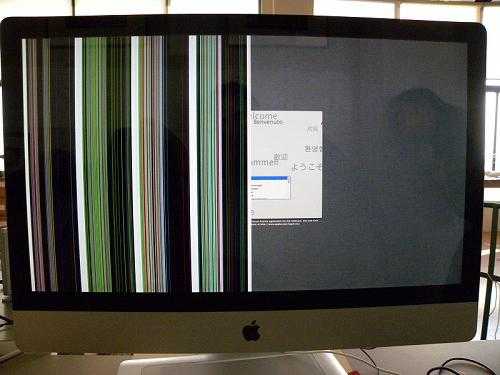
Что это за проблема?
Прежде чем разбирать, откуда на мониторе появились вертикальные полосы, стоит рассмотреть саму проблему, которая имеет в большинстве случаев технический характер. Да, сбой программы, вирус и прочие проблемы, даже вариант, связанный с драйверами, — все это не является причиной, из-за которой появляются дефекты на экране монитора. Данная проблема является следствием негативного влияния элементов компьютера на монитор или их неправильного взаимодействия между собой. Проблема имеет простой и критический характер, но станет это известно только после тщательной диагностики оборудования. При возникновении этой неприятной ситуации на мониторе начинают появляться различные дефектные полосы, которые приносят с собой множество неприятностей. Либо полностью заслоняют собой весь монитор, либо заменяют цвета, либо экран полностью распадается на пиксели.

Почему она возникает?
Если на мониторе появились полосы, это означает, что пора провести диагностику всего оборудования. Не стоит заранее все сваливать на видеокарту, так как она не всегда является основной причиной возникновения проблемы. К этому могут быть причастны и другие элементы вашего оборудования, которые могут оказывать влияние на этот дефект. Стоит напрочь исключить варианты, которые касаются программ, сбоев драйверов, так как искажение изображения, которое еще и заполнено лишними полосами, — это гарантированно техническая проблема. Поэтому можно смело отключать компьютер и начинать проверку всего вашего оборудования на наличие повреждений, запыленности и многого другого.
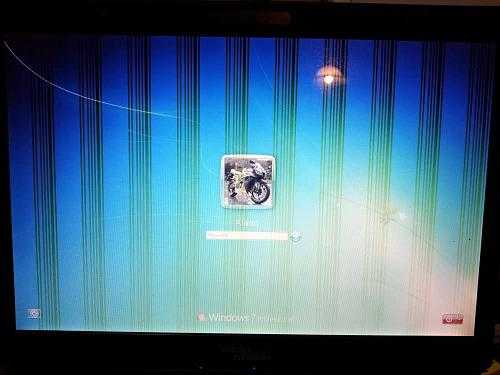
Основные причины этой проблемы
Вертикальные или горизонтальные полосы на мониторе могут появляться из-за поломки оборудования или его перегрева. Следует учитывать еще и неправильное взаимодействие различных технических элементов. Кроме того, не стоит забывать о том, что источником проблемы может быть пыль и загрязнение шлейфов, которые являются связующим соединением между различными элементами. Поэтому, чтобы установить истинные причины, нужно провести ряд диагностических исследований, которые позволят выявить истинную проблему, и уже потом обдумывать способы, которые помогут избавиться от этой неприятной ситуации. И стоит помнить о том, что сразу бежать в сервис не стоит, так как выйти из этой ситуации в большинстве случаев можно собственными усилиями. Ну а если техническая проблема классифицируется как критическая, то тут уже без вариантов — придется отыскать среди своих знакомых тех, кто имеет опыт устранения подобных неполадок.

Видеокарта
Горизонтальные полосы на мониторе и вообще любые дефекты на экране монитора могут быть вызваны в первую очередь неисправностью видеокарты. Необходимо проверить, работает ли она нормально, не запылился ли кулер на ней, который может вызывать перегрев оборудования, и правильно ли она подключена к материнской плате, то есть не имеют ли провода повреждений. Да, видеокарта – это центр обработки изображения, из-за которого может возникать проблема. Поэтому, если вы вдруг заметили, что сама плата работает нормально, стоит ее непременно очистить от пыли с помощью ватных палочек. Затем проверьте ее разъемы и постарайтесь очистить их. После этого проверьте провода на предмет физического повреждения. Если его нет, то это хорошая новость; если провода повреждены, то предстоит замена оборудования.
В случае если проблемы не обнаружены и все почищено, стоит провести еще одну проверку, которая заключается в исследовании технической особенности видеокарты. Звучит сложно, но на деле все просто: необходимо проверить оборудование на другом компьютере. В этом вам может помочь друг: просто вставьте видеокарту в его компьютер и проверьте, буду ли полосы на его мониторе. Если полос нет, значит, проблема в другом; если дефект имеется, то проблема в этом графическом оборудовании. Значит, следует обратиться в сервис или купить новую видеокарту.

Неисправность монитора
Когда на мониторе появились вертикальные полосы, не стоит паниковать. Просто начните проверять свое оборудование. И стоит сразу отметить, что вариант с монитором тоже уместен, хоть этот элемент и не является программируемым. Любое физическое воздействие на монитор может вызвать массу проблем касательно деформации изображения. Также можно отметить такие факторы, как падение солнечных лучей и воздействие повышенной влажности на монитор. Чтобы проверить это устройство, не нужно специального образования, достаточно просто проверить его на другом компьютере. Воспользуйтесь такой возможностью у друга. Если после подключения полосы на мониторе исчезли, значит, проблема в вашем компьютере; если имеется обратный результат, значит, необходимо обратиться в специализированный сервис, так как собственноручно такую проблему уже точно не исправить.

Проверка шлейфов
Полосы на экране монитора также могут означать, что вы наверняка имеете проблемы в самих соединениях элементов, которые порой могут быть либо повреждены в физическом плане, либо просто запылены. Чтобы проверить их, необходимо тщательно рассмотреть каждый миллиметр шлейфа на физические повреждения. Имеются ли там черные точки? Правильно ли расположен сам шлейф? Не имеет ли он ненужных изгибов? Правильно ли все подключено? Если имеется такая возможность, то стоит проверить их на другом компьютере. На самом деле проблема шлейфов довольно сложная, и не каждый может в полной мере проверить эти провода, поэтому, чтобы такую проблему диагностировать моментально, необходимо всегда иметь под рукой несколько запасных шлейфов, которые при случае можно заменить. Если после использования свежих вариантов проводов полосы на мониторе продолжают появляться, то стоит искать источник проблемы в другом оборудовании. А если проблемы нет, значит, вы ее уже решили и можете дальше наслаждаться возможностями виртуального пространства. Стоит помнить об этом нюансе, так как не многие знают, что это тоже может быть причиной неприятной ситуации.

Чистка компьютера
Полосы на мониторе компьютера порой настигают своего пользователя совершенно неожиданно, даже если ПК совсем новый. Правда такая ситуация не является чем-то из ряда вон выходящим, так как пыль является главным паразитом любого компьютерного элемента. Чтобы такой проблемы не возникало и вы не сталкивались с непонятными ситуациями посреди рабочего дня, стоит хотя бы раз в неделю чистить свой компьютер от пыли, включая все мелкие элементы и труднодоступные места. Это позволит избавиться от негативного воздействия вещества, которое и так летает повсюду, и уменьшить риск не только поломки оборудования, но и возникновения полос на экране. Стоит помнить о главном нюансе, который заключается в том, что необходимо использовать исключительно сухую тряпку для проведения данной процедуры. Или лучше использовать ватные палочки, которые максимально очистят каждый уголок вашего компьютера.
Поломки внутренних элементов
Но не стоит забывать и о возможной поломке внутренних девайсов, которые также могут быть причиной возникновения дефектов на экране. В основном к этим элементам относятся дорожки и связующие элементы на материнской плате. Если внимательно их проверить, то можно обнаружить, что некоторые полоски почернели, а резисторы вздулись. Именно такое положение дел и является причиной поломки, которую собственными усилиями уже точно не исправить. Поэтому, если вы обнаружили хотя бы один элемент из перечисленных, то стоит заменить материнскую плату, так как ее починка уже будет невозможна.
Как решить эту проблему?
Появились полосы на мониторе. Как решить эту проблему? Собственно, мы и рассмотрели все возможные варианты решения в данной статье, все они описаны выше. Поначалу необходимо провести диагностику оборудования, прочистить компьютер, так как пыль может быть причиной перегревания важных элементов компьютера, а потом уже делать выводы и искать выход из этой неприятной ситуации. Вертикальная полоса на мониторе либо другой графический дефект — все это вызвано неполадками, которые мы с вами и рассмотрели. Что касается способов их устранения, то их мы тоже разобрали, в частности упомянули саму материнскую плату, которая может служить источником негативного воздействия. Но ее проверить, к сожалению, довольно сложно, поэтому единственно верным решением может быть только обращение в сервисный центр. Все остальное можно проверить и разобраться, в чем именно причина появления дефекта на экране.
Сервис – гарантированное решение проблемы
Черная полоса на мониторе, распадение изображения на пиксели разного размера, исчезновение изображения, некорректная цветовая гамма — все это и многое другое указывает на то, что с вашим компьютером проблемы. Данная статья позволяет исправить их или провести диагностику самостоятельно. Но бывает так, что руки попросту боятся что-либо трогать там и вообще разбирать компьютер. Именно в таких случаях, когда вы не уверены в своих силах, вам поможет специализированный сервисный центр, где окажут все необходимые услуги. За определенную плату вам и компьютер почистят, и восстановят нормальное изображение на мониторе. А если поломка критическая, то вам обязательно расскажут, в чем именно проблема и как ее исправить. Теперь ориентироваться в этой ситуации стало намного проще, что, несомненно, послужит положительным новым опытом в плане управления и контроля компьютерных технологий.
fb.ru
Горизонтальные полосы на мониторе компьютера
 Сегодня в век развития высоких технологий важны не только новейшее оборудование и аппаратура, но и тонкая взаимосвязь различных компонентов. Прежде всего речь идет конечно же о персональных компьютерах, которые сегодня развиваются бешеными темпами.
Сегодня в век развития высоких технологий важны не только новейшее оборудование и аппаратура, но и тонкая взаимосвязь различных компонентов. Прежде всего речь идет конечно же о персональных компьютерах, которые сегодня развиваются бешеными темпами.
Чтобы они не ломались и правильно работали, им необходим уход и тщательное наблюдение. На каждый пользователь может обеспечить необходимые условия эксплуатации. По этой причине могут возникать различные проблемы, которые доставляют пользователям массу неудобств.
В чем заключается проблема?
Прежде, чем пытаться разобраться с источником возникновения вертикальных полос, необходимо уделить внимание рассмотрению самой проблемы. В большинстве случаев она носит чисто технический характер. Активность вирусов, сбои в работе программного обеспечения и другие проблемы не являются причинами, по которым на экране монитора могут появиться дефекты. Вертикальные полосы появляются вследствие негативного влияния на монитор различных элементов компьютера в случае их неправильного взаимодействия между собой.
Более подробно о характере данной проблемы вы узнаете только после проведения диагностики оборудования. В случае возникновения данной ситуации на мониторе компьютера могут начать появляться различные дефекты. Пользователю это приносит массу неприятностей. Полосы могут полностью заслонять собой монитор или заменять цвета. Также изображение на экране может вообще полностью распадаться на пиксели. Почему может возникнуть подобная проблема? Если не мониторе компьютера появились полосы, это означает только одно: пора проводить диагностику оборудования.
Не сваливайте все проблемы на неправильное функционирование видеокарты. Данный элемент отнюдь не всегда является главной причиной возникновения проблемы. Причастны к этому могут быть и другие компоненты вашего компьютера. Исключите варианты, связанные со сбоями в работе программ и драйверов. Ухудшение качества изображения и появление полос – это проблема чисто технического характера. Вы можете смело отключать монитор от компьютера и приступать к проверке оборудования на предмет наличия физических повреждений, запыленности или других проблем.
Причины появления данной проблемы
Горизонтальные или вертикальные полосы на мониторе могут появляться из-за перегрева или поломки оборудования. Учитывайте также вероятность неправильного взаимодействия между собой различных технических элементов вашего ПК. Не забывайте также, что причина данной проблемы может заключаться в загрязнении или запылении шлейфов, соединяющих между собой различные элементы вашего компьютера. Поэтому для установления истинной причины появления дефектов на экране компьютера необходимо выполнить ряд диагностических процедур.
Именно они и позволят вам определить истинную причину возникновения проблемы. После этого можно будет приступать к поиску методов устранения данной неисправности. Помните, не стоит сразу бежать в сервис. В большинстве случаев исправить данную проблему можно собственными силами. Если же техническая проблема была классифицирована как критическая, тут вам все-таки придется обратиться в сервисный центр.
Видеокарта
Дефекты на экране монитора, в том числе и горизонтальные полосы, могут быть в первую очередь вызваны неисправностью графического адаптера. В этом случае необходимо проверить, правильно ли функционирует видеокарта. Возможно, на ней запылился кулер. Это может привести к перегреву оборудования. Также проверьте правильность подключения видеокарты к материнской плате и целостность проводов. Видеокарта в персональном компьютере выполняет функцию центра по обработке изображений.
В случае ее неисправности могут возникать дефекты изображения. Видеокарту необходимо очищать от пыли, используя ватные палочки. Если плата работает нормально, то возможно причина проблемы в разъемах. Проверьте их на предмет физических повреждений. Если вы обнаружите, что провода повреждены, значит вам предстоит замена оборудования. Если никаких проблем обнаружено не было и все разъемы видеокарты были очищены, необходимо провести еще одну проверку. Она состоит в исследовании технических особенностей видеокарты.
Звучит все достаточно сложно, однако на самом деле все оказывается очень просто. Нужно проверить используемое вами оборудование на другом ПК. Просто вставьте видеокарту в другой компьютер и посмотрите, не появились ли на нем полосы. Если полос не будет, значит проблема не в видеокарте. Если же дефект все-таки имеется, значит причина его возникновения кроется именно в графическом адаптере. В этом случае вам необходимо отдать видеокарту в ремонт или приобрести новую.
Поломка монитора
Если на мониторе вашего компьютера появились темные полосы, это еще не повод для паники. Просто проверьте свое оборудование. Проблемы, касающиеся деформации изображения, могут быть вызваны любым физическим воздействием на монитор. Можно также отметить такие факторы, как воздействие солнечных лучей, повышенную влажность и т.д. Чтобы проверить устройство, не обязательно нужно иметь техническое образование. Просто подключите монитор к другому компьютеру. Можно обратиться за помощью к другу. Если после подключения к другому компьютеру полосы на мониторе исчезнут, значит проблема заключается в неисправности вашего компьютера. Если же полосы на мониторе останутся, значит вам нужно будет отнести его в ремонт. Исправить данную поломку своими силами вряд ли получится.
Проверка шлейфов
Появление полос на экране монитора может свидетельствовать о возникновении проблем, связанных с соединениями элементов. Они могут быть просто запылены или повреждены физически. Чтобы проверить состояние шлейфа, необходимо просмотреть внимательно каждый его миллиметр. Нет ли на нем черных точек? Правильно ли воткнут сам шлейф? Нет ли на нем изгибов? Правильно ли подключено устройство? Можно попробовать проверить шлейфы на другом компьютере.
Проблема с шлейфом на самом деле довольно сложная. Не каждый пользователь сможет самостоятельно проверить провод на предмет наличия повреждений. Поэтому вряд ли получится моментально диагностировать проблему. Хорошо, если под рукой у вас будет несколько запасных шлейфов, чтобы заменить их при необходимости. Если после использования новых шлейфов, полосы на экране все равно останутся, значит источник проблемы кроется в другом оборудовании. Если проблему удалось устранить, значит вы можете продолжать наслаждаться всеми преимуществами виртуального пространства.
Чистка компьютера
Полосы на мониторе, как правило, появляются совершенно неожиданно для пользователя. Однако данная проблема вполне закономерна. Главным врагом любого компьютерного элемента является пыль. Чтобы снизить вероятность возникновения данной проблемы, следует очищать компьютер от пыли хотя бы раз в неделю. Это позволит снизить риск поломки оборудования, в том числе и возникновения на экране темных полос. Для очистки необходимо использовать сухую тряпку. Также подойдут для этой цели ватные палочки. С их помощью можно очистить даже самые труднодоступные места вашего ПК.
Неисправность внутренних элементов компьютера
Не стоит исключать и вероятность поломки одного из внутренних девайсов ПК. Это также может привести к возникновению дефектов на экране. К этим элементам можно отнести и дорожки на материнской плате. Если вы внимательно присмотритесь к данным элементам, то наверняка сможете обнаружить, что некоторые резисторы вздулись и полоски почернели. Это может быть причиной возникновения дефекта. Своими силами такую поломку вам не устранить. Поэтому, если вы заметили, что один из элементов материнской платы вышел из строя, скорее всего вам необходимо будет заменить всю плату целиком.
Появление полос на мониторе: как решить проблему?
В данной статье были рассмотрены наиболее часто встречающиеся причины возникновения данной проблемы. Первое, что вам в любом случае предстоит сделать, это выполнить диагностику оборудования. Затем необходимо очистить компьютер от пыли. Запыленность может стать причиной перегрева важных элементов персонального компьютера.
Вертикальные полосы на мониторе и любые другие графические дефекты могут быть вызваны рассмотренными нами неполадками. Также мы рассмотрели несколько способов устранения возможных неполадок. В том числе мы рассмотрели вопрос неисправности самой материнской платы. Она может являться источником негативного воздействия. Проверить это, к сожалению, довольно сложно. Единственным правильным решением проблемы в этом случае будет обращение в сервисный центр. Остальное проверить достаточно просто. Специализированный сервис гарантировано поможет вам устранить данную неисправность.
Распадение изображения на пиксели, черные полосы на мониторе или полное исчезновение изображения, а также некорректная цветовая гамма – все это может указывать на неисправность одной из систем вашего компьютера. После прочтения данной статьи вы знаете, как можно самостоятельно выполнить диагностику оборудования, а также как можно своими силами устранить возможные причины возникновения дефектов на мониторе. Многие пользователи боятся что-либо трогать своими руками или разбирать персональный компьютер.
В этом случае, если не уверены в собственных силах, вы можете обратиться в специализированный компьютерный центр. Квалифицированные специалисты окажут вам все необходимые услуги. Ваш компьютер почистят, а изображение на мониторе будет восстановлено. За определенную плату, конечно же… Если поломка критическая, специалисты укажут вам на нее и проконсультируют о возможных способах ее устранения. Теперь вам будет проще ориентироваться даже при возникновении нештатных ситуация при работе с персональным компьютером. Надеемся, что данная статься дала вам новую информацию об управлении и контроле компьютерных систем.
bezwindowsa.ru
Полосы на мониторе | Вертикальная полоса на мониторе
Появились полосы и рябь на мониторе — Как я решил проблему! Здравствуйте Друзья! Очень давно уже не писал статьи на сайте, все время отнимает основная работа. Буквально вчера, после того как я включил компьютер я увидел при неприятную картину на мониторе. Экран монитора был потемневший, мало того появились полосы на мониторе, вертикальная жирная полоса и рябь.
Я конечно ужаснулся и думаю ну всё видеокарте наверно пришел каюк. Почему я так подумал скажите Вы, ведь в системном блоке по мимо видеокарты есть и другие комплектующие, да и сам монитор мог провоцировать проблему? С данной проблемой когда появлялись полосы и была рябь на мониторе, я уже сталкивался, когда на видеокарте лопнул конденсатор. Можно было конечно отремонтировать видео карту, но я решил просто купить хорошую, новую.)))
И так если у вас появились полосы и рябь на мониторе как в моем случаи, могу предложить следующий вариант, я буду показывать на примере операционной системы windows 7, но разницы ни какой нет какая windows установлена. Извините, что нет скиншота данной проблемы, просто на скрине ну ничего не видно.)))
Первым делом попробуйте обновить драйвера видеокарты, как это сделать читайте в данной статье http://www.cherneenet.ru/kak-obnovit-drayvera-videokarty-nvidia-geforce.html. Если после обновления драйвера видеокарты полосы и рябь на мониторе исчезнут, то все замечательно.))) В моем случаи это не помогло и проблема осталась.
Вторым делом я полностью удалил драйвер видеокарты. И поверьте мне экран монитора стал прежним и красивым.))) Я выдохнул, ну думаю проблема решена, но не тут то было, после того как я по новой установил драйвера на видеокарту, полосы и рябь опять появились на мониторе.
Я перепробовал разные версии драйверов, толку ноль, я уже было отчаялся, но вспомнил один момент, когда то давно я его использовал. Делаем следующие. Кликаем правой клавишей мыши на рабочем столе и выбираем вкладку «Разрешение экрана».

В открывшемся окне нажимаем на пункт «Дополнительные параметры».
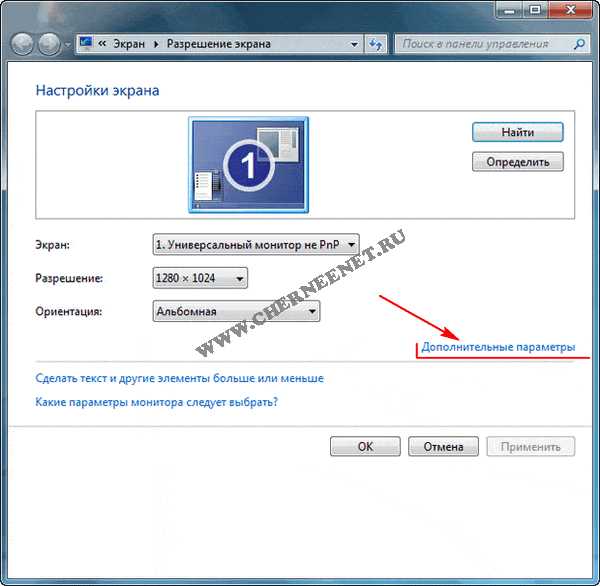
В этом окне, выбираем вкладку «Монитор», далее нажимаем на стрелочку и выбираем частоту обновления экрана 75Гц. Нажимаем «Применить» и «Ок».
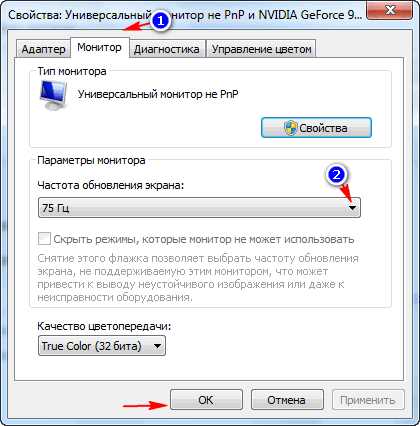
После данных настроек, с монитора исчезли все полосы и рябь, экран монитора стал прежним и светлым. Вот такие дела! Я конечно не могу гарантировать и обещать, что полосы на мониторе исчезнут в Вашем случаи, сами понимаете, проблемы могут быть более серьезнее, но все же думаю статья кому-нибудь пригодится. Если есть вопросы, пишите в комментариях, буду благодарен. Всем удачи!
Хотите получать новые статьи на свой почтовый ящик!
Уже подписалисьwww.cherneenet.ru
На мониторе появились полосы: что делать. Совет
Владельцев компьютеров и ноутбуков может ожидать такая неприятность, как внезапное появление полос на мониторе. На что здесь приходится грешить? На неисправность видеокарты или же проблемы с монитором. Сборник советов AnyDayLife расскажет вам, что делать, если на мониторе появились полосы.Вертикальные и горизонтальные полосы на мониторе появиться могут по нескольким причинам. К сожалению, ни одна из них не связана с драйверами. Поэтому переустановка драйверов ничего не дает, а полосы никуда не деваются. Неисправность приходится искать в матрице монитора, проблемах со шлейфом, видеокартой и материнской платой. Давайте попробуем разобраться с каждой проблемой и попробовать устранить ее, если это возможно.
При появлении горизонтальных и вертикальных полос обычно требуется отдавать технику в сервисный центр. Но иногда ситуацию можно исправить самостоятельно. Но сначала необходимо провести диагностику монитора. Подключите его к другому компьютеру, чтобы проверить изображение. Если полос нет, значит, проблема в видеокарте или же материнской плате. В случае с ноутбуком такую проверку делают при помощи подключения второго монитора. Если изображение на втором мониторе нормальное, значит, проблема может быть также в матрице или шлейфе.
Теперь проверьте матрицу монитора на физическое воздействие. Для этого сожмите монитор пальцами и старайтесь его выгнуть, как бы выкручивая тряпку. Делайте это без фанатизма! Если при сжатии полосы исчезают или меняются, значит, проблема действительно с монитором.
Чаще всего причиной появления полос становится выход из строя матрицы. К сожалению, здесь требуется только ее замена в сервисном центре, так как ничего другого не поделаешь. Подумайте, будет ли это рентабельно, ведь обычно стоимость матрицы достигает 80% стоимости нового монитора.
Возможно, вы могли заметить, что при надавливании пальцем на край монитора полоса исчезает. В этом случае проблема в контактах шлейфа: они отходят или же повреждены. С этой проблемой легко справятся в сервисном центре. Как вариант вы можете поискать в продаже похожий шлейф, который подойдет к вашей матрице, и поставить его самостоятельно. Ремонтировать старый шлейф возможно лишь в том случае, если вы имеете навыки электронщика и знакомы с возникшей проблемой.
Если полосы на мониторе появились из-за неисправности видеокарты или материнской платы, то в этом случае иногда можно справиться самостоятельно. В случае со съемной видеокартой ее замена не вызовет у вас труда. Необходимо только подобрать новую видеокарту по характеристикам. Если же видеокарта интегрирована, тогда можно попробовать другие способы решения проблемы.
Самый простой вариант — это прогреть чипы на видеокарте при помощи промышленного (строительного) фена. В большинстве случаев нагрев чипов позволяет убрать артефакты, правда, мера эта временная. Видеокарта может исправно работать от месяца до года, затем снова появляются полосы.
Заменять чипы на видеокарте дорого, хотя дешевле, нежели покупать новую. Но не всегда чипу требуется замена, тем более, если он исправный. Проблема может скрываться в нарушении крепления к плате. В этом случае помогает ребоулинг, т. е. демонтаж чипа и его повторное припаивание обратно к плате.
Как видите, для устранения горизонтальных и вертикальных полос на мониторе практически всегда приходится обращаться в сервисный центр. Будет ли вам выгоднее покупать новый монитор или менять матрицу, ставить новую видеокарту или пытаться наладить ее работу, решать только вам. Но вот чего действительно не стоит делать, так это пытаться поменять драйвера. Это вам ничем не поможет, а вы лишь убьете время зря.
Кстати, д
anydaylife.com